プリンターとパソコン、スマートフォンなどを無線で直接接続する(アクセスポイントモード)
本プリンターは、パソコンやスマートフォンなどと無線で直接接続して印刷をする機能を持っています。本機能を使用するには以下の手順で操作してください。
印刷方法については、ご使用の機器やアプリケーションソフトに付属の取扱説明書を参照してください。
 重要
重要
-
すでにプリンターに機器を無線で直接接続していて、機器を追加したい場合は無線で直接接続してください。この場合、同時に接続できる台数は5台までです。
-
無線で直接接続している状態から、無線LANルーター経由での接続に変更する場合の制限事項については下記を参照してください。
プリンターの設定を変更する
以下の手順で、プリンターの設定を変更してください。
-
Wi-Fiボタンを押し続け、電源ランプが3回点滅したときに離す
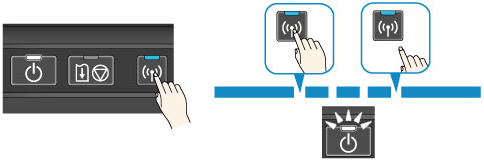
-
電源ランプが点滅から点灯に切り替わったことを確認する
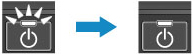
電源ランプが正常に点灯しない場合は手順2をもう一度やり直してください。
 参考
参考
-
現在のアクセスポイントモードの設定は、ネットワーク設定情報を印刷して確認することができます。
-
付属のアプリケーションソフトウェアのIJ Network Tool(アイジェイ・ネットワーク・ツール)を使用して、セキュリティ設定を変更することができます。
パソコンやスマートフォンをプリンターに接続する
 重要
重要
-
次の方法でパソコンとプリンターを直接接続して印刷する場合は、事前にセットアップCD-ROMまたはウェブページ(canon.com/ijsetup)から無線LAN(無線LANルーター経由)のセットアップが完了している必要があります。
-
パソコン、スマートフォンなどの無線LAN機能を有効にする
Android、iOSの場合は「設定」メニューなどにある、「Wi-Fi」を有効にします。無線LAN機能を有効にする手順については、ご使用の機器の取扱説明書を参照してください。
iOSの場合:
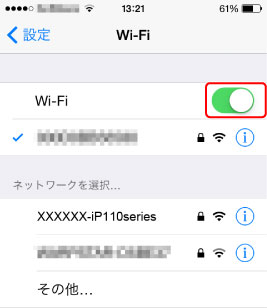
-
各種機器に表示されるSSIDのリストから、「XXXXXX-iP110series」を選ぶ (XXXXXXはMACアドレスの下6桁)
-
パスワードを入力する
パスワードの初期設定はプリンターのシリアルナンバーです。シリアルナンバーは9文字(前半4文字がアルファベット、後半5文字が数字)で本体背面のシールに記載されています。
 参考
参考-
シリアルナンバーはネットワーク設定情報を印刷して確認することができます。
接続が完了します。
-
印刷する
接続した各種機器から印刷の操作をしてください。


